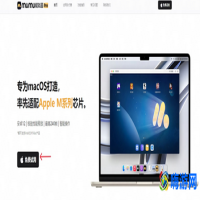许多用户在使用电脑的时候因为不良的使用习惯,经常将一些文件或者程序安装在电脑的 C 盘中,最终导致 C 盘爆满电脑卡顿。像我一开始也是的,默认是下载到 C 盘的,所以下载下来的东西都在 D 盘,卡爆了电脑。去网上看了下电脑 C 盘满了怎么转移到 D 盘的方法,给大家整理好了,快来看看吧。

电脑 C 盘满了怎么转移到 D 盘呢?
方法一:磁盘管理器压缩扩展
这种方式不适用于 C 盘为主分区、C 盘为扩展分区的情况,都是主分区的话才可以使用,这也是很多朋友压缩了 D 盘之后无法扩展到 C 盘的原因。
1、打开磁盘管理器,右键点击 D 盘,压缩卷,输入你要分配的空间之后,之后会出现一个未分配空间;
2、此时多出一个未分配的空间,右键点击 C 盘,选择【扩展卷】;
3、打开扩展卷向导,输入要合并的空间量,下一步;
4、点击【完成】即可,返回磁盘管理,C 盘容量已经变大了。
方法二:复制粘贴
很多小伙伴第一时间会想到复制粘贴,此方法确实可以帮助我们迁移文件数据。不过迁移一些需要安装的应用程序,它不适用,对于绿色工具,还是可以使用它来迁移的。
1、在桌面上右键点击需要迁移的应用程序,然后选择“属性”,在新窗口中点击“打开文件所在的位置”。
2、在新打开的文件夹中,返回上一级目录,然后对这个文件夹点击右键并选择“复制”。
3、打开 D 盘或其它你需要的位置,点击右键选择“粘贴”即可。
方法三:系统设置迁移应用
如果你想把 C 盘中的软件迁移到 D 盘,可以试试系统设置来迁移应用。不过需要注意的是,Windows 系统内置的应用程序管理工具只能将微软商店的应用程序从 C 盘移动到 D 盘,其他软件迁移不支持。
1、按 Win+I 打开系统设置页面,然后单击“应用”。
2、在“应用和功能”选项详情页中找到你想要移动的应用程序,然后单击“移动”,并在弹出窗口中选择你想将其迁移到的磁盘分区,然后单击“移动”即可开始执行应用迁移任务。
以上的全部内容就是为大家提供的电脑 C 盘满了怎么转移到 D 盘的解决方法啦~希望对大家有帮助!
本文地址:网络百科频道 https://www.eeeoo.cn/wangluo/1075259.html,嗨游网一个专业手游免费下载攻略知识分享平台,本站部分内容来自网络分享,不对内容负责,如有涉及到您的权益,请联系我们删除,谢谢!



 相关阅读
相关阅读